Οι χρήστες επιτραπέζιων υπολογιστών πρέπει να γνωρίζουν καλά τις διακοπές που συναντώνται συχνά στα συστήματα. Μια διακοπή συνήθως ειδοποιεί την CPU ή τον επεξεργαστή για μια συνθήκη υψηλής προτεραιότητας που απαιτεί διακοπή του κώδικα που εκτελεί ο επεξεργαστής. Αυτό οδηγεί στο να σταματήσει ο επεξεργαστής τις συνεχιζόμενες δραστηριότητες και να ασχοληθεί πρώτα με το γεγονός υψηλής αξίας. Οι διακοπές, με λίγα λόγια, είναι επικοινωνίες μεταξύ του λογισμικού και του υλικού με την CPU του συστήματος. Εάν είστε κάποιος που αντιμετωπίζει την ίδια κατάσταση και αναρωτιέστε τι είναι η διακοπή του ρολογιού, τότε είστε στο σωστό μέρος. Σας προσφέρουμε έναν τέλειο οδηγό που θα σας βοηθήσει να διαφωτιστείτε σχετικά με το χρόνο διακοπής του επεξεργαστή και τις επιπτώσεις του στο σύστημά σας. Λοιπόν, ας ξεκινήσουμε γνωρίζοντας πρώτα για τη διακοπή του ρολογιού.
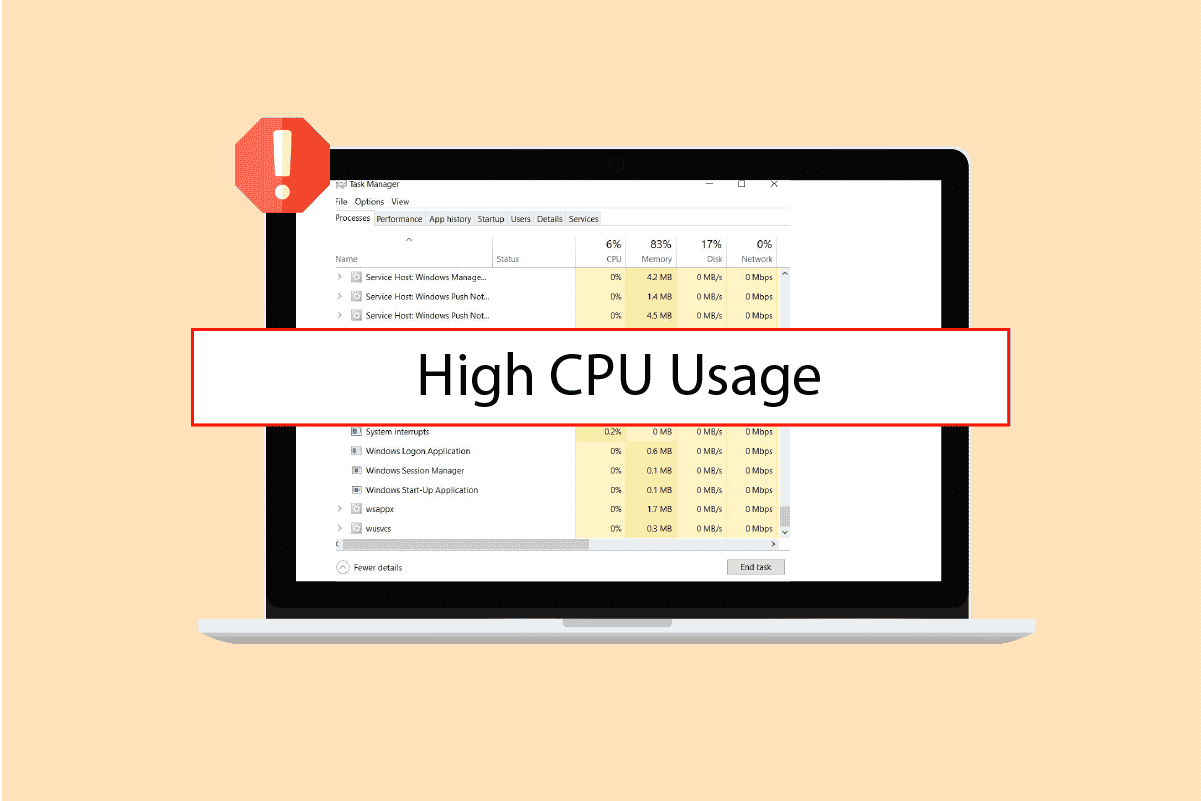
Πίνακας περιεχομένων
Τι είναι το Clock Interrupt;
Οι διακοπές ρολογιού είναι επίσης γνωστές ως χρονικές διακοπές που συμβαίνουν συχνά σε συστήματα λειτουργικού συστήματος για την υποστήριξη προληπτικών πολλαπλών εργασιών. Μια διακοπή ρολογιού συνήθως ενεργοποιείται από ένα εξωτερικό στοιχείο που στέλνει ένα σήμα στην CPU μετά από ένα σταθερό χρονικό διάστημα. Αυτό έχει ως αποτέλεσμα τη διακοπή του συστήματος και την προσωρινή απενεργοποίηση της εργασίας για την οποία εκτελείται αντί για την εκτέλεση μιας υπηρεσίας που απαιτείται για την επεξεργασία σε αυτό το σταθερό διάστημα. Μόλις ολοκληρωθεί, η CPU επιστρέφει στην εργασία που εκτελούσε προηγουμένως πριν από τη διακοπή. Μερικές φορές, όταν μια εφαρμογή εκτελείται στο παρασκήνιο και δεν έχει αρκετό χρόνο για να ολοκληρωθεί, οδηγεί σε υπερφόρτωση της CPU. Κάθε φορά που ενεργοποιείται ένα νέο βήμα εκτέλεσης ενώ εκτελείται το προηγούμενο. οδηγεί σε υπερφόρτωση. Αν τύχει να αντιμετωπίσετε διακοπές του συστήματος που καταλαμβάνουν πάνω από το 20% της χρήσης της CPU και προκαλούν υπερφόρτωση, αυτό υποδεικνύει ένα σφάλμα με το υλικό του συστήματός σας που πρέπει να επιδιορθωθεί.
Πώς να διορθώσετε το χρόνο διακοπής του επεξεργαστή Υπερφόρτωση CPU
Παρακάτω είναι οι μέθοδοι που δίνονται για το ίδιο που θα σας βοηθήσουν με προβλήματα διακοπής:
Μέθοδος 1: Βασικές μέθοδοι αντιμετώπισης προβλημάτων
Ακολουθούν μερικές βασικές μέθοδοι που πρέπει να ακολουθήσετε για να διορθώσετε το πρόβλημα.
1Α. Κάντε επανεκκίνηση του υπολογιστή
Η πρώτη και βασική μέθοδος που πρέπει να ακολουθήσετε εάν αντιμετωπίζετε πρόβλημα υπερφόρτωσης λόγω χρόνου διακοπής είναι να επανεκκινήσετε τη συσκευή σας. Ο χρόνος διακοπής του επεξεργαστή είναι ο χρόνος που αφιερώνει ο επεξεργαστής στη λήψη και την εξυπηρέτηση των διακοπών υλικού. Τις περισσότερες φορές, η διακοπή του ρολογιού συμβαίνει κάθε 10 χιλιοστά του δευτερολέπτου. Επομένως, η επανεκκίνηση του υπολογιστή βοηθά στην εκκίνηση του συστήματος και στην απενεργοποίηση ανεπιθύμητων προγραμμάτων που εκτελούνται στο παρασκήνιο που προκαλούν την υπερφόρτωση.
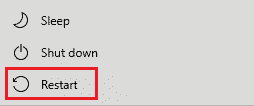
1Β. Ελέγξτε τα Ανοιχτά Προγράμματα
Τα προγράμματα που εκτελούνται στο παρασκήνιο πρέπει να ελέγχονται για τη χρήση της CPU στο σύστημα. Εάν ένα πρόγραμμα βρίσκεται πίσω από την αιτία της υψηλής χρήσης της CPU, μπορείτε να το κλείσετε για να αντιμετωπίσετε το ζήτημα της υπερφόρτωσης του συστήματος.
1. Πατήστε τα πλήκτρα Ctrl + Shift + Esc μαζί για να ανοίξετε τη Διαχείριση εργασιών.
2. Κάντε δεξί κλικ στο πρόγραμμα με τη μεγαλύτερη χρήση CPU στην καρτέλα Διεργασίες και κάντε κλικ στο Τέλος εργασίας.
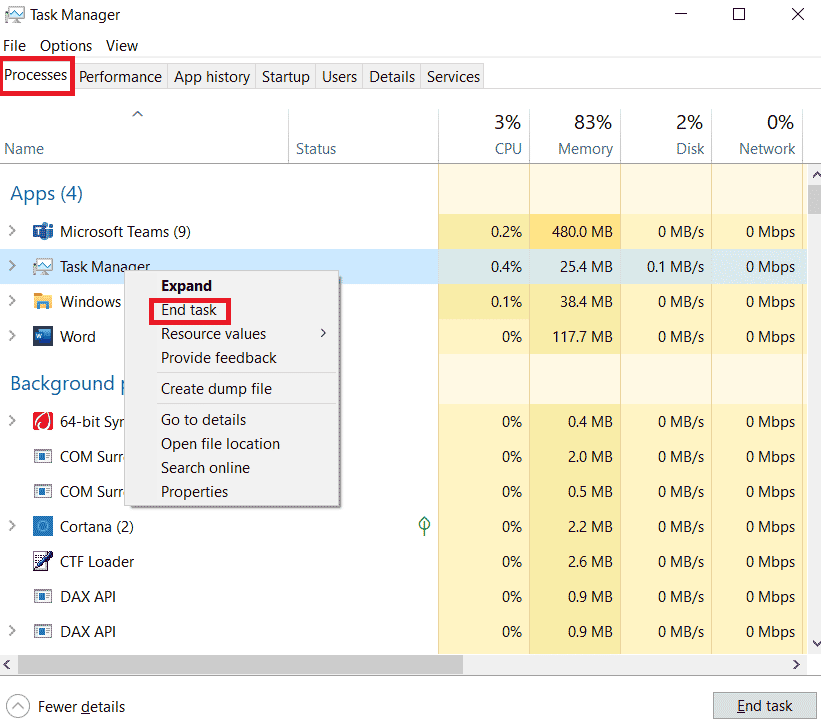
3. Μπορείτε να ξεκινήσετε ξανά την εργασία όταν βελτιωθεί η χρήση της CPU.
Μέθοδος 2: Ενημέρωση προγραμμάτων οδήγησης συσκευών
Τα παλιά προγράμματα οδήγησης μπορούν επίσης να φορτώσουν την CPU προκαλώντας το πρόβλημα υπερφόρτωσης της CPU. Ως εκ τούτου, ενημερώστε όλα τα προγράμματα οδήγησης, συμπεριλαμβανομένων των προγραμμάτων οδήγησης δίσκου, των προγραμμάτων οδήγησης GPU, των προγραμμάτων οδήγησης ήχου και άλλων. Μπορείτε να διαβάσετε τους οδηγούς μας σχετικά με Πώς να ενημερώσετε τα προγράμματα οδήγησης προσαρμογέων δικτύου στα Windows 10, 4 τρόπους ενημέρωσης προγραμμάτων οδήγησης γραφικών στα Windows 10 και Πώς να ενημερώσετε τα προγράμματα οδήγησης συσκευών στα Windows 10 για να ενημερώσετε νέες εκδόσεις για όλα τα προγράμματα οδήγησης.
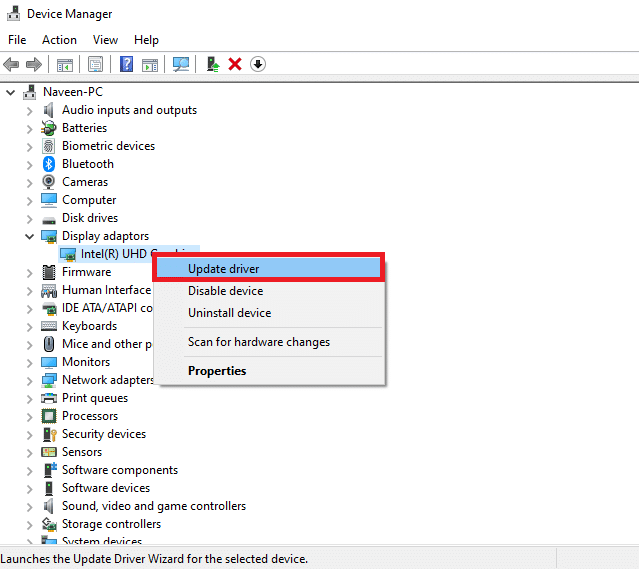
Μέθοδος 3: Απενεργοποιήστε τις εξωτερικές συσκευές
Μια άλλη μέθοδος που μπορεί να σας βοηθήσει με προβλήματα υψηλού φορτίου CPU είναι η απενεργοποίηση εξωτερικών συσκευών. Το υλικό USB μπορεί να προκαλεί προβλήματα στο σύστημά σας, επομένως, στη Διαχείριση Συσκευών του συστήματός σας, απενεργοποιήστε όλες τις συσκευές που είναι συνδεδεμένες στον υπολογιστή σας.
1. Πατήστε το πλήκτρο Windows, πληκτρολογήστε Device Manager και κάντε κλικ στο Open.
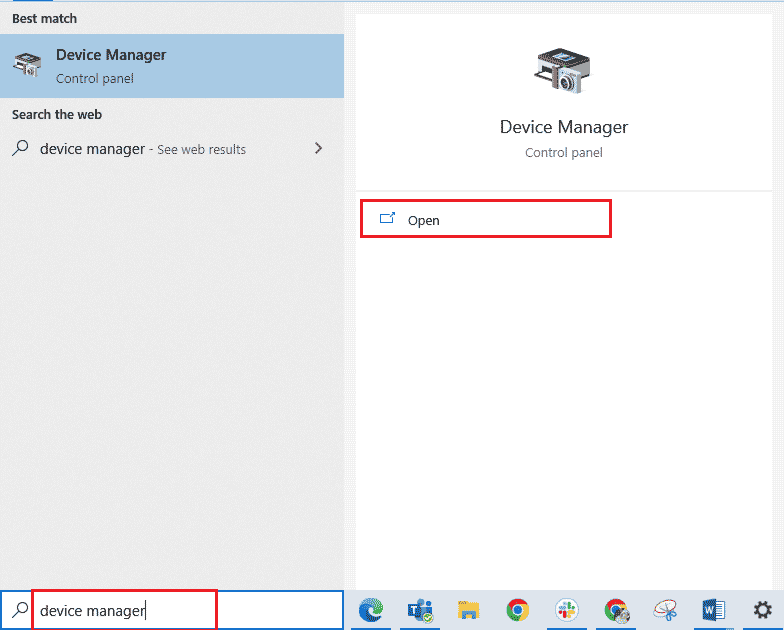
2. Κάντε διπλό κλικ στους ελεγκτές Universal Serial Bus για να αναπτύξετε τα προγράμματα οδήγησης.
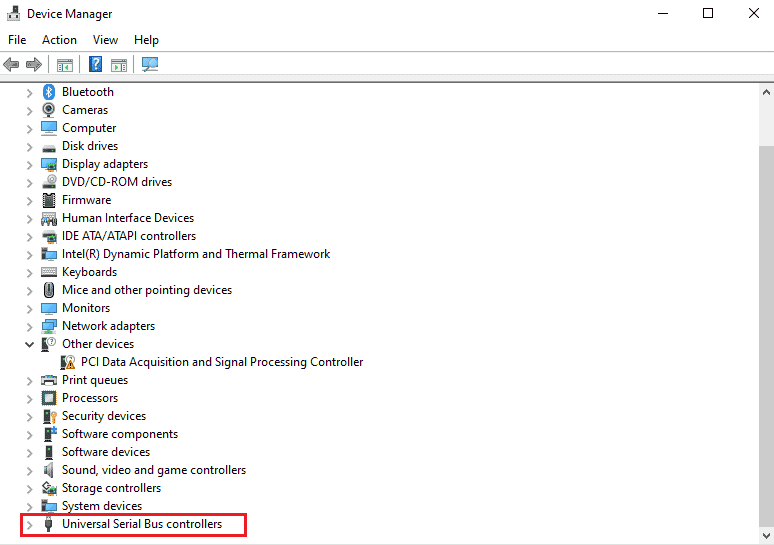
3. Κάντε δεξί κλικ στη συσκευή και επιλέξτε Απενεργοποίηση συσκευής.
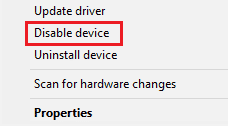
4. Επαναλάβετε τη διαδικασία για όλες τις εξωτερικές συσκευές και μόλις απενεργοποιηθούν, ο χρόνος διακοπής του επεξεργαστή θα πρέπει να βελτιωθεί.
Μέθοδος 4: Απενεργοποιήστε τα ηχητικά εφέ
Τα ηχητικά εφέ και η μουσική που αναπαράγονται στον υπολογιστή μπορούν επίσης να οδηγήσουν σε χρόνο διακοπής του επεξεργαστή, οδηγώντας σε διακοπή ρολογιού σε υψηλή χρήση της CPU. Επομένως, η απενεργοποίηση της βελτίωσης ήχου μπορεί να είναι χρήσιμη με τη βοήθεια των παρακάτω βημάτων:
1. Πατήστε το πλήκτρο Windows, πληκτρολογήστε Ρυθμίσεις ήχου και κάντε κλικ στο Άνοιγμα.
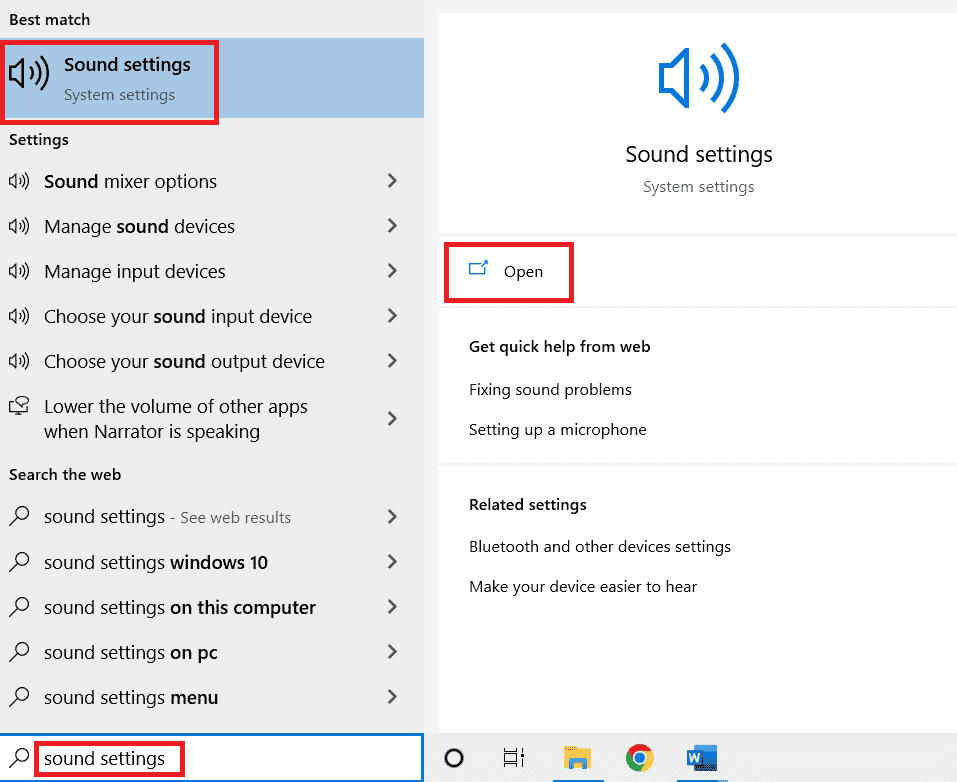
2. Κάντε κλικ στον Πίνακας Ελέγχου Ήχου στην περιοχή Σχετικές ρυθμίσεις.
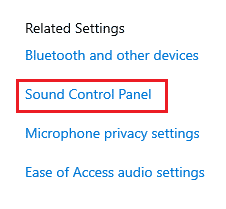
3. Κάντε κλικ στη συσκευή στην καρτέλα Αναπαραγωγή και επιλέξτε Ιδιότητες.
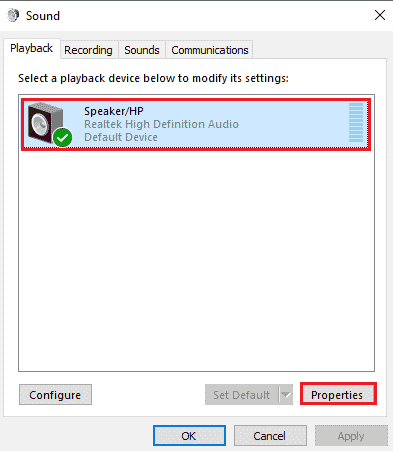
4. Επιλέξτε το πλαίσιο Απενεργοποίηση όλων των ηχητικών εφέ στην καρτέλα Βελτίωση και κάντε κλικ στο OK.
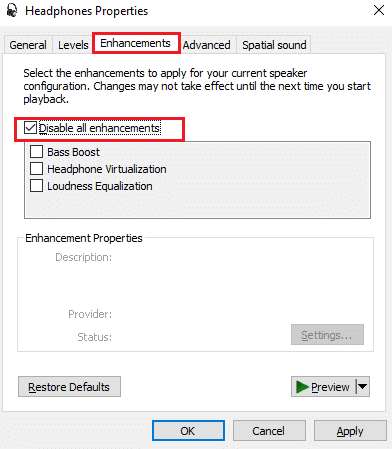
Μέθοδος 5: Αλλαγή σχεδίου ισχύος
Ένας άλλος παράγοντας που επηρεάζει την απόδοση της CPU του συστήματός σας είναι οι ρυθμίσεις ισχύος. Όχι μόνο σε επιτραπέζιους υπολογιστές, αλλά ισχύει και για φορητούς υπολογιστές. Οι ρυθμίσεις χαμηλής ισχύος στο σύστημά σας μπορεί να είναι ένας λόγος για την υπερφόρτωση της CPU. Διαβάστε τον οδηγό μας σχετικά με τον τρόπο αλλαγής του Power Plan στα Windows 10.
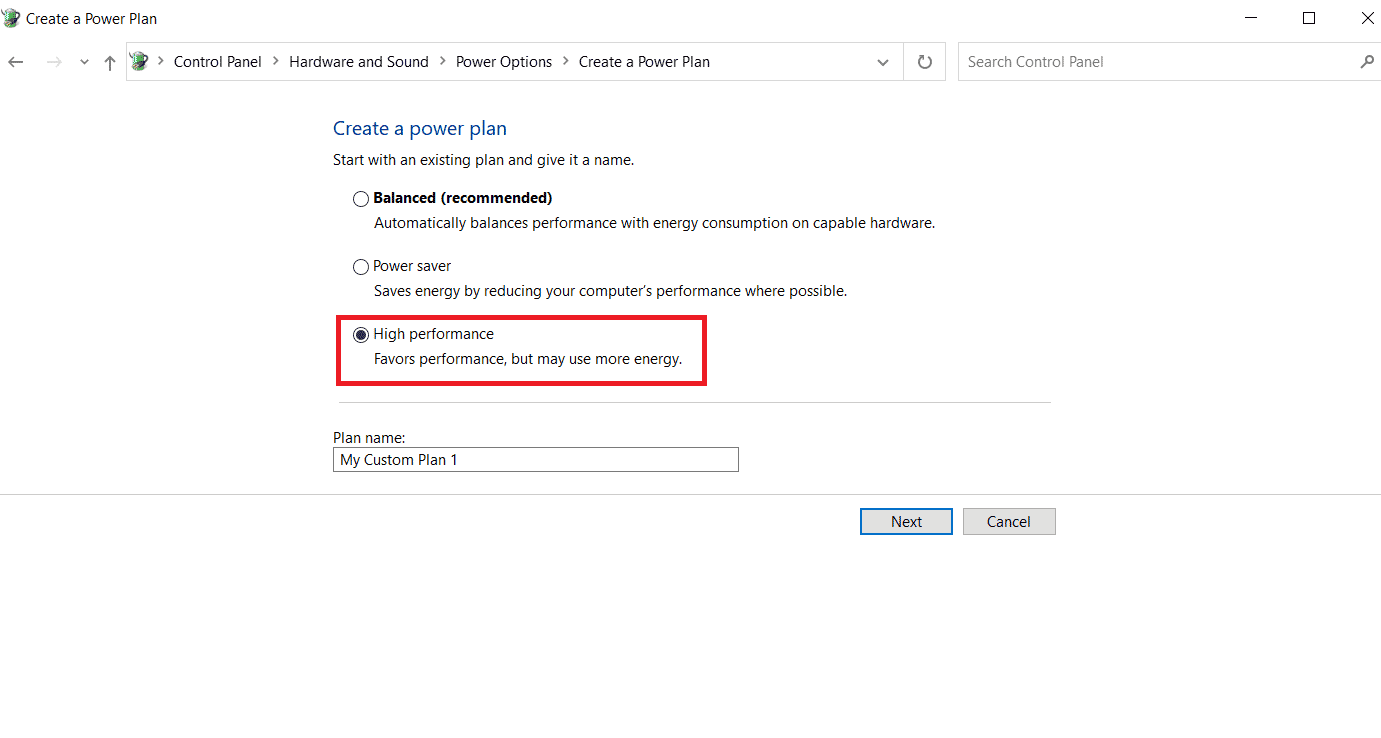
Μέθοδος 6: Ενημερώστε τα Windows
Το λογισμικό που χρησιμοποιείτε μπορεί να είναι παλιό. Σε μια τέτοια περίπτωση, η χρήση της CPU είναι συνήθως πολύ υψηλή, γεγονός που μπορεί να είναι επιζήμιο. Έτσι, η ενημέρωση του λογισμικού με την πιο πρόσφατη έκδοση μπορεί να επιλύσει το ζήτημα της υπερφόρτωσης. Μπορείτε να δείτε τον οδηγό μας σχετικά με τον τρόπο λήψης και εγκατάστασης της τελευταίας ενημέρωσης των Windows 10 για περισσότερα.
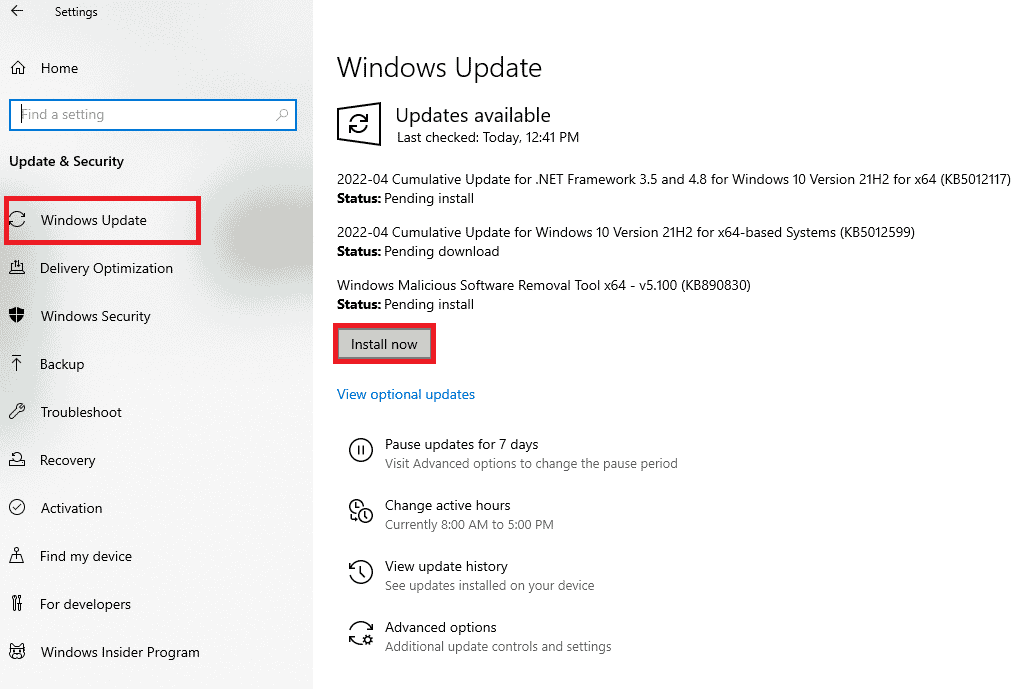
Μέθοδος 7: Ενημερώστε τις ρυθμίσεις του BIOS
Εάν καμία από τις επιλογές δεν σας βοήθησε να απαντήσετε στις αμφιβολίες σας σχετικά με το τι είναι η διακοπή ρολογιού και πώς να το διορθώσετε που προκαλεί υψηλή χρήση της CPU, τότε οι ρυθμίσεις του BIOS μπορούν να σας βοηθήσουν σε αυτό. Αυτό είναι ένα προχωρημένο βήμα και η ενημέρωση του BIOS θα σας βοηθήσει να διορθώσετε το πρόβλημα υψηλής χρήσης. Διαβάστε περισσότερα και μάθετε τι είναι το BIOS και πώς να ενημερώσετε το BIOS στον οδηγό μας.

Μέθοδος 8: Εκτελέστε Επαναφορά Συστήματος
Εάν καμία από τις μεθόδους δεν σας έχει φέρει θετικά αποτελέσματα στη βελτίωση της απόδοσης της CPU, τότε πρέπει να δοκιμάσετε να εκτελέσετε επαναφορά συστήματος στο σύστημά σας. Η επαναφορά συστήματος είναι εξαιρετική για την αντιμετώπιση απροσδόκητων σφαλμάτων που μπορεί να συναντήσει η επιφάνεια εργασίας σας, ειδικά που σχετίζονται με τη χρήση της CPU. Διαβάστε τον οδηγό μας σχετικά με τον τρόπο χρήσης της Επαναφοράς Συστήματος στα Windows 10 για να την εφαρμόσετε σωστά στο σύστημά σας.
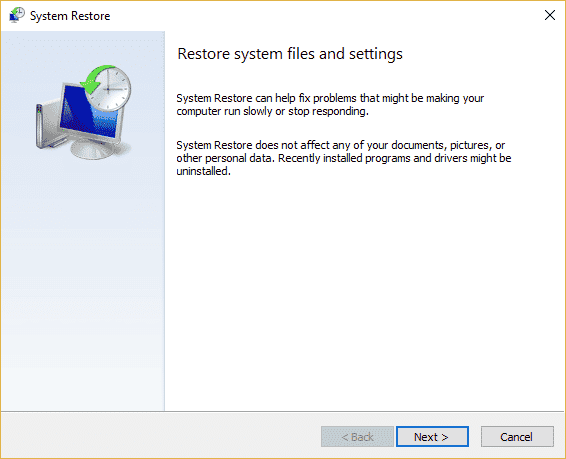
Μέθοδος 9: Επανεγκαταστήστε τα Windows
Η επανεγκατάσταση των Windows είναι η τελευταία λύση για προβλήματα φόρτωσης της CPU που αντιμετωπίζετε λόγω διακοπής ρολογιού. Εάν η χρήση της CPU επεκταθεί, ενδέχεται να χρειαστεί νέα εγκατάσταση των Windows για την επίλυση του προβλήματος. Διαβάστε τον οδηγό μας σχετικά με το Πώς να κάνετε μια καθαρή εγκατάσταση των Windows 10 για να μάθετε περισσότερα σχετικά με αυτό.
Σημείωση: Δημιουργήστε αντίγραφα ασφαλείας όλων των αρχείων και προγραμμάτων πριν επιχειρήσετε αυτήν τη μέθοδο.
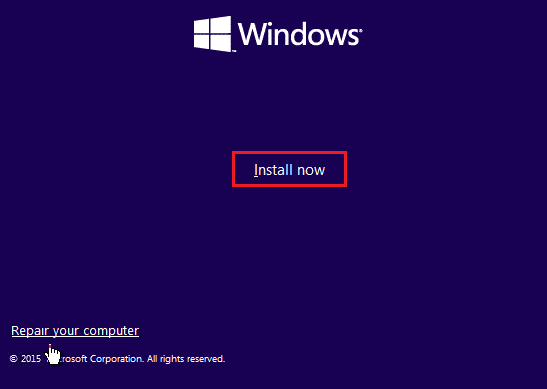
Συχνές Ερωτήσεις (FAQ)
Q1. Ποια προγράμματα οδηγούν σε υψηλή χρήση της CPU;
Απ. Πολλά προγράμματα μπορούν να οδηγήσουν σε υψηλή χρήση της CPU στο σύστημά σας. Εξαρτάται από τα προγράμματα που χρησιμοποιείτε, γενικά, προγράμματα όπως λογισμικό επεξεργασίας βίντεο και φωτογραφιών, λογισμικό κωδικοποίησης ή αποκωδικοποίησης, βαριά παιχνίδια, μετατροπείς βίντεο, προγράμματα περιήγησης ανοιχτά με πολλές ανοιχτές καρτέλες και προγράμματα εγγραφής DVD μπορεί να προκαλέσουν υπερφόρτωση της CPU.
Ε2. Είναι κακός η υπερφόρτωση της CPU;
Απ. Η υπερφόρτωση της CPU μπορεί να συμβεί σε οποιοδήποτε σύστημα λόγω προγραμμάτων υψηλής χρήσης. είναι αρκετά συνηθισμένο, αλλά εάν η CPU σας είναι συνεχώς σε υψηλή απόδοση, μπορεί να είναι λόγος ανησυχίας. Συνήθως οδηγεί σε υπερθέρμανση ή φθορά του συστήματος και του υλικού του. Επίσης, μπορεί να προκαλέσει απροσδόκητη κατάρρευση του συστήματός σας ή να παγώσει στη μέση.
Ε3. Πώς μπορώ να μεγιστοποιήσω την απόδοση της CPU;
Απ. Η απόδοση της CPU μπορεί να βελτιωθεί προσθέτοντας περισσότερη μνήμη RAM στον υπολογιστή, απεγκαθιστάτε το περιττό λογισμικό, κλείνοντας πολλά προγράμματα που εκτελούνται στο παρασκήνιο και χρησιμοποιώντας την εκκαθάριση δίσκου.
Ε4. Πώς θα ξέρω εάν η CPU μου είναι υπερφορτωμένη λόγω διακοπής ρολογιού;
Απ. Μπορείτε να μάθετε για την υπερφόρτωση της CPU από τη Διαχείριση εργασιών στο σύστημά σας. Ανοίξτε τη διαχείριση εργασιών και ελέγξτε ποια προγράμματα περιορίζουν τη χρήση της CPU περισσότερο.
Q5. Ποιο είναι το ποσοστό της κανονικής χρήσης της CPU;
Απ. Το κανονικό ποσοστό χρήσης της CPU είναι 10% ή λιγότερο, στην περίπτωση συστήματος αδράνειας.
***
Ελπίζουμε ότι ο οδηγός μας σας βοήθησε να καταλάβετε τι είναι η διακοπή ρολογιού και πώς να διορθώσετε την υψηλή χρήση της CPU που προκαλεί. Ενημερώστε μας ποια από τις μεθόδους σας βοήθησε περισσότερο στην αντιμετώπιση αυτού του ζητήματος. Εάν έχετε περαιτέρω απορίες ή προτάσεις να δώσετε, αφήστε τις στην ενότητα σχολίων.
